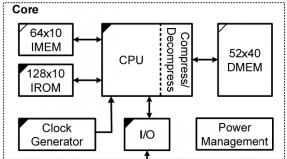Kuidas kontrollida sülearvuti kõvaketta funktsionaalsust. Kõvaketta vigade diagnoosimine ja kõrvaldamine. MHDD programm: ketta testimine
Kõvakettad on kaasaegse arvuti kõige ebausaldusväärsem komponent. Kaasaegsed kõvakettad peavad reeglina vastu kuni 3 aastat, pärast mida tuleb need välja vahetada. Kõige hullem selle olukorra juures on see, et väga raske on täpselt ennustada, millal kõvaketas üles läheb. Seetõttu kaotavad kogenematud kasutajad sageli olulisi andmeid. Selles materjalis räägime sellest, kuidas kontrollida kõvaketta töökõlblikkust ja õigesti hinnata selle seisukorda. Samm nr 1. Kõvaketta seisukorra kontrollimine CrystalDiskInfo abil Kui soovite kõvaketta seisukorda kontrollida, peate esimese asjana installima CrystalDiskInfo programmi. See tasuta programm kogub kokku kogu olemasoleva info kõvaketta kohta ja annab selle põhjal hinnangu selle tehnilisele seisukorrale. Kui kõvaketas on täielikult töökorras, märgitakse kõvaketta tehniliseks seisukorraks “Hea”. Kui kõvakettaga on probleeme, saate reitingu "Alarm". Noh, juhtudel, kui kõvaketas on surma äärel, annab programm hinnangu "Halb".
S.M.A.R.T algandmeid saate vaadata ka CrystalDiskInfo programmis. (programm kasutab neid oleku hindamiseks), kõvaketta temperatuuri, kõvaketta sisselülitamise kordade arvu ja töötundide arvu. Samm nr 2. Kontrollige HD Tune programmi abil kõvakettal vigu. Samuti on väga oluline kontrollida kõvakettal vigu. Lihtsaim viis seda teha on kasutada tasuta HD Tune programmi (või selle tasulist versiooni HD Tune Pro). Nii et kõvaketta vigade kontrollimiseks käivitage programm HD Tune, minge vahekaardile ja klõpsake nuppu "Start".
Pärast seda alustab programm HD Tune kõvaketta hooldamise kontrollimist. Kontrollimise ajal saate seda protsessi jälgida. Kõvaketta tavalised alad on tähistatud rohelisega ja kahjustatud alad punasega.
Täielikult töökorras kõvakettal ei tohiks olla kahjustatud (punaseid) plokke. Samm nr 2. Kontrollime kõvaketta hooldust käsitsi. Lisaks programmide abil testimisele saab kõvaketta hooldust ka käsitsi kontrollida. Selleks proovige lihtsalt kettale kirjutada suur hulk väikeseid (paari megabaidi suuruseid) faile. Näiteks võite proovida kopeerida suure fotode kausta kettale.
Kui faili kirjutamise test läks hästi, proovige katsetada, kuidas ketas töötab andmete lugemisel. Selleks proovige andmeid testitavalt kettalt kopeerida. Järeldused Täielikult toimiv kõvaketas peaks läbima kõik kolm ülaltoodud testi ilma probleemideta. CrystalDiskInfo hinnangul peaks olema hea, HD Tune ei tohiks vigu tuvastada ja käsitsi kirjutamise/lugemise testimine peaks läbima raskusteta. Kui see on teie puhul nii, siis tõenäoliselt on teie kõvaketas korras ja töötab pikka aega. Kuid loomulikult ei ole siin mingeid garantiisid ega saa olla. Seetõttu on ainus viis oma andmete usaldusväärseks kaitsmiseks varundamine. Kõige olulisemad andmed (isiklikud fotod, videod, dokumendid) tuleks hoida mitmel kõvakettal.
Enamik vanu kõvakettaid sisaldavad vigaseid kirjeid jne. . Mõned neist viivad kurbade tagajärgedeni: oluliste failide kadumine, fotode ja videote kahjustamine; On vaid aja küsimus, millal see teie kõvakettaga juhtub.
Windows OS pakub põhilisi tööriistu HDD-lt vigade leidmiseks (scandisk, chkdsk), kuid need ei sobi diagnostikaks ja testimiseks, salvestusseadme sobivuse kontrollimiseks. Soovitame teil tutvuda palju tõhusamate tööriistadega (mõned neist on tasuta).
Järgmised programmid aitavad teil kõvakettal vigu kontrollida:
Hitachi Drive Fitness Test (WinDFT) – programm kõvaketta seisukorra testimiseks ja kontrollimiseks
Hitachi Drive Fitness Test on programm kõvaketta diagnoosimiseks ja lugemisvigade leidmiseks. Utiliit võimaldab teil kiiresti kontrollida G-Technology toetavate sisemiste ja väliste kõvaketaste olekut.
Programmi omadused:
- Diagnoosimisel saate valida kiir- või täiustatud testi.
- Iga testi kõrval kuvatakse TestLogis märge "Läbistatud" või "Ebaõnnestus".
- Lugemine.
- Võimalus luua buutivat CD-pilti. Kui OS-i kõvakettalt käivitamine pole võimalik, saab WinDFT-i käivitada LiveCD-režiimis.
- Hitachi Drive Fitness Test viib läbi testimise ilma draivi andmeid üle kirjutamata.
Seagate Seatools for Windows: draivi jõudluse testimine
Seagate'i Seatools on tasuta HDD-diagnostika tööriist Windowsi ja DOS-i jaoks. Utiliit võimaldab teil tuvastada mõned HDD probleemid enne ketta parandamiseks garantiiteenindusega ühendust võtmist (meie tegelikkuses pakutakse teile remondi asemel asendusseadet, mille tulemusena kaotate kõik salvestatud andmed) .
Märge. Programm ei ühildu kõigi HDD mudelitega, see on asjakohane ainult Seagate'i kõvaketaste puhul.
Probleemid, mida programm suudab tuvastada:
- HDD failisüsteemi struktuuri rikkumine;
- Vigased sektorid ja lugemisvead;
- Draiveri vead ja Windowsi süsteemiprobleemid;
- Seadmete kokkusobimatus;
- Windowsi alglaaduri (MBR) kahjustus kettal;
- Viiruste, klahvilogijate või muude pahatahtlike rakenduste olemasolu.
Seatools töötab järgmiselt: kasutaja valib diagnostikaks testid, käivitab need ja selle tulemusena saab üksikasjaliku raporti. Kui test on läbitud, kuvatakse märk PASS, vastasel juhul FAIL. Pange tähele, et kõvaketta testimine võib kesta kuni 4 tundi. Aja säästmiseks saate valida ühe kolmest testimisrežiimist.
Seagate Seatoolsi saab kasutada ka kõvaketta "töötlemiseks". See tähendab, et programm suudab tuvastada halvad plokid ja proovida neid nullidega taastada või üle kirjutada (see meetod võimaldab hiljem kettastruktuuri lugemisel/kirjutamisel probleemseid plokke ignoreerida).
Victoria
Victoria programmi on pikka aega peetud usaldusväärseks, tõestatud, kuid samal ajal aegunud. 2019. aasta septembris ilmus aga värskendus (viimane versioon on 4.76b), mis tõi sisse mitmeid huvitavaid funktsioone. Märgime mõned neist.
- HDD pinna testimine – Victoria võimaldab konfigureerida nii skanneri ajalõpu kui ka ploki suurust. Programm loeb järjestikku andmeid ja kuvab ketta pinna hetkeseisu värviskeemi ja graafikuna.
- USB-SATA-draivide täielik tugi - sülearvutites ja personaalarvutites. Saate kontrollida jõudlust SMART-testide abil, hallata vahemälu ja mürataset. Victoria kuvab ka HDD-draivi passi väga üksikasjalikult.
- S.M.A.R.T meediaseire. Võimaldab teil hinnata kõvaketta hooldatavust, kulumisastet ja kõvaketta reservi – kui kaua selle ressursse jätkub.
- Mis tahes teabe kiire kustutamine kettalt ilma taastamise võimaluseta korduva "ülekirjutamise" ja "nullidega" üle kirjutamise kaudu.

Victoria töötab Windowsis, sealhulgas operatsioonisüsteemi versioonis 10, saate selle alla laadida.
HDD Health programm: ketta kontrollimine ja SMART-atribuutide lugemine
HDD Health on veel üks tasuta programm kõvaketta testimiseks ja selle jõudluse jälgimiseks. Utiliit kontrollib kõvakettal vigu (SSD / HDD) ja teeb prognoosi (tervise indikaator protsentides).
Ketta esialgne kontroll vigade suhtes, kasutades põhilisi SMART-indikaatoreid. HDD Health programmi liides
Programmi põhiaknas kuvatakse järgmine teave:
- tootja, mudel, püsivara versioon
- HDD (SSD) praegune temperatuur (saadaval teavitusala kaudu)
- ketta struktuuri üldine seisund
- muud atribuudid (laiendatud teabe menüü kaudu)
Sarnaselt teistele diagnostikavahenditele loeb HDD Health S.M.A.R.T indikaatoreid, mis võimaldab teil selgitada praegust riistvara jõudlust. Programmil pole muid tööriistu vigade arvutamiseks või vigaste plokkide kontrollimiseks.
HDD Health 4.2: SSD-ketta oleku kontrollimine
Seega on HDD Health programmi tööriistad kasulikud neile, kelle jaoks S.M.A.R.T indikaatorid on kõvaketta seisukorra kontrollimiseks piisavad (ja kui seadme seisukord pole kriitiline). Õnneks on viimastel HDD/SSD-draividel S.M.A.R.T tehnoloogia. rakendatud.
HDDScan – programm, mis kontrollib kõvakettal vigaseid sektoreid
HDDScan on kõvaketta diagnostika tasuta programm, mis loeb S.M.A.R.T. ja muud parameetrid. Pärast testimist saate üksikasjaliku logifaili, milles on üksikasjalikult kirjeldatud ketta olekut.
HDDScan võimaldab teil kontrollida HDD-d ja muid salvestusseadmeid:
- RAID massiivid,
- IDE/SATA liidesega kõvakettad,
- SATA/ATA SSD,
- USB-mälupulgad.
Märgime HDDScani kõige kasulikumad funktsioonid:
- Kõvaketta kontrollimine vigade suhtes, mida tavalised Windowsi utiliidid ei tuvasta: vigased plokid ja vigased sektorid
- Kõvaketta testimine (lugemine/pühkimine)
- Kõigi arvutiga ühendatud kõvaketaste temperatuuri kontrollimine
- Eksportige kogu teave kohandatud aruandena
CHKDSK - kõvaketta vigade parandamine
Saate kontrollida kõvakettal vigu ilma kolmandate osapoolte programme installimata. Windowsi operatsioonisüsteem (XP, 7, 8, 10) võimaldab seda teha utiliidi Check Disk kaudu.
CHKDSK utiliit ilmus DOS-is. See mitte ainult ei otsi, vaid parandab ka põhilisi failisüsteemi vigu. Tuleb selgitada, et see ei ole mõeldud igat tüüpi vigade otsimiseks ega ole HDD diagnostikatööriist.
CHKDSK abil saate aga parandada vigu erinevates salvestusseadmetes: mitte ainult kõvakettal, vaid ka mälupulgal ja SD-kaardil. Alates Windows NT-st parandab see halvad plokid (füüsiliselt halvad sektorid), märgistades need vastavalt. Seejärel jätavad teised programmid lugemise/kirjutamise ajal nendest aladest mööda.
HDDLife - programm kõvaketta oleku jälgimiseks
Tavaliselt nimetatakse arvuti südant protsessoriks või emaplaadiks. Kuid nad teenivad ustavalt mitu aastat ja siis kõvaketas äkki ebaõnnestub. Kaotuse poolest ei saa sellega võrrelda ükski komponent.
Kõvaketas on arvuti mälu, mida tuleb loomulikult kaitsta. Andmete äkilise kadumise vältimiseks peate oma andmeid regulaarselt varundama teisele kõvakettale või andmekandjale. Kui aga soovite kõvaketta riket eelnevalt ära hoida, peate kindlaks määrama selle hetkeseisu. Programm HDDLife aitab selles.
HDDLife'il on mitmeid väga kasulikke funktsioone. Esiteks kõvaketta oleku jälgimine. HDD “tervist” näidatakse värviskaalal. Kui kõik on korras, on skaala roheline, kui ketas on töötanud korraliku aja, on värv kollane. Punane skaala on juba signaal avariieelsest seisundist: kõvaketas on töötanud ja on valmis pensionile minema. Sel juhul on parem mitte riskida ja komponent kiiresti välja vahetada. HDDLife'i pro-versioonis saate seadistada meiliteatise kõvaketaste rikkeeelse oleku kohta. Kui võrgus on palju arvuteid, on diagnostikavõimalus abiks. Olekugraafik annab ka teada, kui kaua ketas on töötanud. Sellele tasub tähelepanu pöörata, eriti kui ostate kasutatud draivi või soovite lihtsalt veenduda, et see on uus.
Teine oluline jaotis on ketta temperatuuri kuvamine. Igasugune elektroonika töötab, õigemini kulub kõrgemal temperatuuril kiiremini. Ja liiga kõrge temperatuur põhjustab reeglina katastroofilisi tagajärgi. Kui indikaatortekst on roheline, siis on kõik korras ja ketas on heades soojustingimustes. Vastasel juhul peate ostma spetsiaalse jahutuse või kontrollima selle pesa ventilatsiooni, milles ketas asub. Mõnel HDD-l võimaldab programm reguleerida mürataset ja jõudlust. Seda tehakse liuguri abil, mis määrab omaduste vahelise seose. Kas see on sülearvuti jaoks mõeldud eriversiooni võimalus või prooviversiooni piirang - see valik polnud meie jaoks saadaval. Mõnda HDDLife'i funktsiooni ei saa nimetada ainulaadseks: näiteks saadaoleva ruumi indikaator. Kui partitsioonidel pole piisavalt ruumi, kuvatakse nüüd tuttav hoiatus. Vaba ruumi jälgimine on saadaval Windowsis, nagu peaaegu igas OS-is, seega on teade pigem tüütu kui informatiivne.
Programmi levitatakse kolmes versioonis: tasuta, HDDLife Professional ja HDDLife sülearvutitele. Erinevused leiate lehelt http://www.hddlife.ru/rus/compare.html.
Western Digital Data Lifeguard Diagnostic - programm ketta "professionaalse sobivuse" kontrollimiseks
Kui kasutate Western Digital HDD-d või SSD-d, on see programm diagnostika jaoks kasulik.
Seda toodet saab kasutada Windowsi töölauarakendusena või ISO-pildina, mis aitab teil kõvaketast uurida ilma OS-i laadimata,
Saadaolevad valikud:
- enesediagnostika indikaatorite vaatamine – SMART-atribuudid,
- vigaste sektorite kontrollimine Western Digitali kõvaketastel,
- HDD-lt teabe täielik kustutamine - kustutamine nullidega.
Programm on saadaval Western Digitali ametlikul veebisaidil lingil.
HDD Regenerator – programm kõvaketta testimiseks ja vigaste sektorite töötlemiseks
Tähelepanu!!! HDD Regenerator ei saa taastada vigaseid sektoreid ja faile. Nendel eesmärkidel sobib programm kõige paremini. IXBT foorumi külastajate tagasiside põhjal otsustades ei vasta HDD Regeneraatori funktsioonid väljatoodule.
HDD Regenerator on kõvaketta kontrollimise utiliit, professionaalne diagnostika ja vigade tuvastamise tööriist. Sõna "Regeneraator" on petlik: programm suudab tuvastada võimalikud vead, kuid ei suuda parandada struktuurseid ja vigaseid sektoreid.
HDD regeneraatori programmiliides
Esiteks on HDD Regenerator programm, mis kontrollib kõvakettal vigu järjestikuse plokkide lugemise režiimis. Kui teave pole loetav, võimaldab "regenereerimine" halbadest plokkidest mööda minna ja probleemseid faile lugeda.
HDD seisukorra kindlakstegemiseks peate läbima spetsiaalse testi. Täiendavat teavet saab hankida. HDD Regeneraatoril on vastavad tööriistad.
Programmi muud funktsioonid:
- Toetatud on FAT- ja NTFS-failisüsteemid; testimisel pole failisüsteemi vorming aga oluline;
- Üksikasjaliku statistika kuvamine kõvaketta hetkeseisu ja selle jõudluse kohta;
- HDD Regeneraatoril põhineva buutiva taastava USB-mälupulga või CD/DVD loomine;
- Eelskannimise režiim: kõvaketta kiire diagnostika (pinna skaneerimine);
- HDD töö jälgimine reaalajas;
- Andmete turvalisus: programm töötab lugemisrežiimis (erandiks on vigaste sektorite ülekirjutamine).
HDD Regeneraatori PRO versiooni hind on 79,99 dollarit aastas. Saadaval on tasuta prooviversioon, mis võimaldab teil tasuta "taastada" 1 halva sektori. Siiski on ebaselge, mida mõeldakse sõna "regenereerimine" all. Saate seda režiimi kasutada omal ohul ja riskil ainult siis, kui te ei karda oma andmete täielikku kaotamist.
Vastused lugejate küsimustele
Ma kasutan sageli süsteemi taastamist krahhi tõttu. Sageli külmub, protsessor on pidevalt ülekoormatud, olen juba kustutanud mittevajalikud programmid. Nii hästi kui suutsin, sulgesin kõik taustaprogrammid. Eksperdid ütlevad, et peate kõvaketast vahetama, nende sõnul on palju kahjustatud (katkiseid) sektoreid. Ma tahan proovida seda programmi sektorite kontrollimiseks. Kuidas kontrollida kõvakettal vigu?
Vastus. Tõepoolest, kui teil tekivad küsimuses kirjeldatud probleemid, ei tee kõvaketta vigaste sektorite kontrollimine halba. Soovitame vähemalt ketast skannida selliste rakendustega nagu HDD Regenerator ja Victoria. Otse dokumentatsioonist saate teada, kuidas kõvakettal vigaseid sektoreid kontrollida. Kas see on seda väärt või mitte, sõnastus pole väga õige. Kui andmed on teie jaoks minimaalse väärtusega, peaksite oma kõvaketast regulaarselt kontrollima vigade suhtes.
Esiteks! Kõik teie programmid ei ole venestatud, mis tekitab kasutamisel ebamugavusi, pikki ebatäpseid tõlkeid ja tööd. Minu kõvaketta probleem on seadme sisend-/väljundviga lähtestamise ajal. Ma ei vaja andmeid. Sektor 0 on normaalne, ülejäänud vajavad taastamist. Puuduvad füüsilised ega muud kahjustused, kuvab hästi tehnilisi parameetreid, ülekuumenemist ei esine. Eeldan, et HDD Regeneratori abil saab kõike parandada või sektorikirjet käsitsi redigeerides seda võimalust pakkuvate programmide abil on see pikk protseduur, seega eelistada midagi kiiremat. Seagate Barracuda 1T sõita! Kõike paremat teile ja edu!
Kiri. Raske küsimus saidi administraatorile ja palun vastake lihtsas keeles, et lihtne kasutaja aru saaks.
Kuidas kontrollida kõvaketta funktsionaalsust, ja mis kõige tähtsam, kas kõvakettalt on võimalik eemaldada vigased sektorid või kuidas neid nimetatakse ka halbadeks plokkideks, mida, nagu selgub, on mitut tüüpi:
– füüsiline (tööplaatide, laastude jms murenev magnetkiht),
– loogilised (sektoriloogika vead), loogilised halvad plokid, võib liigitada ka alla tarkvara vead, st pehmed vead (failisüsteemi vead).
Enne teile kirjutamist kulutasin üsna kaua aega selle probleemi mõistmiseks ja mõistsin, et tavakasutaja teab pealiskaudset ja ebatäpset teavet, nimelt: paljud inimesed usuvad, et kõik halvad sektorid või halvad plokid eemaldatakse tavalise vormindamisega, kuid see pole nii. Selgub, et füüsiliste vigade eemaldamine on üldjuhul võimatu, loogilisi aga ainult spetsiaalsete programmide abil ning ainult tarkvaralisi halbu plokke või softi (failisüsteemi vigu) saab eemaldada tavaliste Windowsi vahenditega, näiteks kasutades või tavaline vormindamine. Millest ma räägin?
Hiljuti pidin pöörduma teeninduskeskuse poole oma arvuti kummalise käitumise pärast. Esiteks tekkisid perioodilised külmutused, mis kestsid mitu sekundit, ja mõnikord pidin ma arvuti taaskäivitama nupuga Reset. Aeg-ajalt kostis kõvakettalt kummalisi klõpse ja kriginaid. Süsteemist leiti kummalisi nimetuid kaustu. Faili ühest kõvaketta partitsioonist teise kopeerimine võttis kohutavalt kaua aega. Samuti kontrollis operatsioonisüsteem arvuti sisselülitamisel sageli kõvaketast vigade suhtes ja viimati näitas mustal ekraanil BOOTMGR puudumist, siis selle vea taastasin seitsme installiketta abil, kuid päev hiljem arvuti laadimisel see näitas lihtsalt musta ekraani, arvasin, et piisab ja võtsin ühendust teeninduskeskusega.
Teeninduskeskuses kontrollis tehnik minu kõvaketast tasuta programmi HDDScan abil.
Kahjuks ei selgitanud master checking midagi, näitas mulle alles peale 12 olemasolu kontrollimist vigased plokid (inglise keeles: bad sektor, bad block, bad sektorid - kahjustatud), mis on programmi poolt märgitud sinisega. Veel 90 sektorit olid märgitud punasega, need ei olnud veel halvad plokid, kuid nende reageerimisaeg ei olnud hea, üle 500 ms.
Nõustaja näitas mulle ka kõvaketta S.M.A.R.T ja tunnistas, et see ei ole väga hea, kuna kõige olulisem parameeter on Reallocated Sector Count – see näitab ümbermääratud sektorite arvu (kui ketas tuvastab lugemis-/kirjutusvea, märgitakse sektor "ümbermääratud" ja andmed kahjustatud sektorist ehk teisisõnu füüsilise vigase plokk kantakse üle varualasse), on peaaegu kriitiline, see vastutab kõvaketta füüsiliste defektide eest, mida ei saa parandada.
Kollasega märgiti ka teine parameeter Current Pending Errors Count, mis vastutab raskesti loetavate ja tavasektori lugemisest väga erineva sektorite arvu eest, mis viitas selle kehvale seisukorrale. Eksperdi nõuanne oli järgmine: kandke kõvakettalt kõik olulised andmed üle ja "parandage" need selles HDDScani programmis, kuid kuna halbu plokke on palju, siis suure tõenäosusega ei saa neid kõiki parandada ja enam ei saa oleks võimalik sellele operatsioonisüsteem installida, sisse Tulevikus peate seda kõvaketast kasutama failide hoidlana või, nagu öeldakse, faili prügikastina, ainult nii see mõnda aega püsib.

Kuulasin tehniku ära ja jätsin kõvaketta õhtuks hoolduskeskusesse “ravile” ning õhtul näidati tulemust.
Mitte ühtegi vigast sektorit (bad block), kuid neid oli 12. Üle 500 ms reageerimisajaga sektorite arv on vähenenud (90-lt 23-le),

üks kriitilisi S.M.A.R.T näitajaid on 197 Praeguste ootel olevate vigade arv-vastutab, nagu ma juba ütlesin, raskesti loetavate sektorite arvu eest, on muutunud normaalseks, parameeter 198 Parandamatute vigade arv-ka parandamata vigade arv sektorisse sisenemisel jäi normi piiridesse, kuid tema sõnul kõige olulisem näitaja Ümberjaotatud sektorite arv ei muutunud ja jäi ebarahuldavaks, seega järeldus on järgmine: operatsioonisüsteemi ei saa installida sellel kõvakettal.

Ja nüüd on mul teile küsimus, palun selgitage üksikasjalikult, kuidas kõvaketast kontrollida kuidas teha kindlaks, kui palju mul on vigaseid sektoreid ja millised need on? Kuidas kasutada selliseid programme nagu HDDScan ja mis kõige tähtsam, kuidas selle abil halbadest plokkidest lahti saada. Mida programm täpselt teeb kõvakettaga, vabastades selle halbadest plokkidest ja kui kaua selline kõvaketta töötlemine aitab? Kas sellele kõvakettale saab veel installida operatsioonisüsteemi või mitte? Ja viimane küsimus, parandamatu parameeter S.M.A.R.T - Reallocated Sector Count, mida saab veel parandada ja kas füüsilised vead on üldse parandamatud, räägitakse paljudes Interneti-foorumites, et on olemas kõvaketaste tootjate patenteeritud utiliidid, mis suudavad madalal tasemel vormindada Kodu. Aleksander Anatoljevitš. Tomsk.
Kuidas kõvaketast kontrollida
Sõbrad, teeme selle lühidalt - talendi õde, üks mu sõber, lugenud seda küsimust, vastas sellele järgmiselt:- "Te ei saa kriimustust millegagi varjata, kuid tarkvaraprobleemi ei saa ravida."
Teema pole lihtne, kuid asjakohane, artikkel on pikk, kuid püüdsin seda tavakasutajale arusaadavaks teha. Et kõik oleks arusaadavam, soovitan tasuta HDDScani programmi kasutades samm-sammult kontrollida meie teeninduskeskusesse remondiks toodud arvutisse installitud MAXTOR STM3250310AS kõvaketast. Kõvakettale installitud operatsioonisüsteem külmub aeg-ajalt, keeldub alglaadimisest, kuvab erinevaid vigu või lihtsalt musta ekraani. Kõvaketas krigiseb ja klõpsab (allpool selgitan, miks). Windowsi uuesti installimine ei aidanud asjale kaasa ja arvuti omanikud ei tea, mida teha.
Niisiis kuidas kontrollida kõvaketta olekut? Seda saab teha HDDScan programmi erinevate testide abil. Kõigepealt kontrollime selle kõvaketta S.M.A.R.T indikaatoreid, seejärel testime kõvaketta pinda, leiame mitte vähem kui 63 vigast sektorit ja meie programm teeb seda. parandada need kõik, kui kaua kestab, on teine küsimus (loe edasi).
- Kuid kõigepealt väga lühike teave kõvaketta töötamise kohta, kui seda kõrvalekaldumist ei tehta, ei saa te lihtsalt HDDScani programmi ja muude sarnaste programmide tööpõhimõttest aru, veel vähem ei saa te aru, mis on S.M.A.R.T. samuti vigased sektorid (halvad plokid) ja miks mõnda neist ei saa parandada.
Kõvaketas on valmistatud alumiiniumist või klaasplaatidest, mis on kaetud ferromagnetilise materjali kihiga. Kõvaketas on eelkõige seade, mis töötab magnetsalvestuse põhimõttel. Magnetpead, mis loevad, kirjutavad või kustutavad kõvakettalt teavet, hõljuvad selle pinna kohal 10-12 nm kõrgusel ega puuduta kunagi magnetketta pinda, mis on kergesti kahjustatud.
- Kõvaketta tootmise viimases etapis madala taseme vormindamine, see tähendab, et rajad kantakse kõvaketta tööplaatidele, iga rada on jagatud sektoriteks. Samuti kantakse kõvaketta magnetpinnale spetsiaalsed magnetilised servomärgid, mida on vaja kõvaketta magnetpea täpseks paigutamiseks kõvaketta rööbastele. Kõvaketta minimaalne teabeühik on sektor; kasutaja käsutuses on 512 baiti andmemahtu. Madala taseme vormindamine kõvaketta elus toimub ainult üks kord, sõbrad, ja ainult spetsiaalsetel ja väga kallitel tehaseseadmetel - nimega Servowriter. Selle vorminguga salvestatud teavet ei kirjutata kunagi üle. Sõbrad, sellist vormindamist ei saa üheski teenuses teha. Seetõttu on minu vastus küsimusele, kas operatsioonisüsteemi abil on võimalik madala taseme vormindamist läbi viia, vastus - ei, see pole võimalik. Madala taseme vormindamist saab teha ainult tehases, see hävitab isegi rajad, sektorid ja magnetilised servomärgid. Näiteks programmis Victoria kustutab kõvakettal kogu teabe, täites kõik sektorid nullidega, seda ei saa nimetada madala taseme vormindamiseks, kuid seda ei saa nimetada ka vormindamiseks, see on midagi vahepealset. Pärast kirjutamisrežiimi on kõvaketta kõik sektorid täidetud nullidega ega sisalda vigu ning selle saab vormindada Windowsi abil failisüsteemi.
- Tehases salvestatakse sektorites ( servoinfo servoteenus, näiteks sektori füüsiline aadress ja aadressimarker, mis määrab sektori alguse), seda infot võib nimetada märgistusteks, seda on vaja kõvaketta normaalseks tööks, see on info radade arvu kohta ja sektorid, mis on vajalikud selleks, et pead saaksid neisse kirjutatud teavet lugedes täpselt tabada neid radu ja sektoreid.
Peale kõvaketta ostmist kirjutatakse sellesse piirkonda hiljem ka kasutajaandmed (näiteks kõvaketta esimene sektor sisaldab MBR-i alglaadimise põhikirjet), kuid Kasutajaandmeid saab salvestada ja kustutada erinevalt teenuseteabest, millel on palju suurem magnetiseeritus, mistõttu draivi lugemis-kirjutuspead ei saa seda kustutada.
Kogu teenindusteave radade ja sektorite numbrite kohta salvestatakse spetsiaalsesse tabelisse, mis asub OS-i ja BIOS-i tööriistadele kättesaamatus kohas, mis on mini-operatsioonisüsteem koos püsivaraga, mis juhib kõvaketta tööd . Mõnikord esitavad nad küsimuse - kas kõvaketta püsivara on mõnikord vaja värskendada, vastus on negatiivne, kaasaegsed kõvakettad ei vaja värskendamist. Ka selles teeninduspiirkonnas salvestatakse kettapass, SMART-atribuutide väärtused ja defektitabel teabega taastamatute või ümbermääratud vigaste sektorite (bad blocks) kohta.
Nii jõudsime füüsilise, loogilise ja tarkvara halva sektorini.
![]()
Fakt, sõbrad, on see, et kui operatsioonisüsteemil on probleeme mingist sektorist andmete lugemisega, siis kõvaketta kontroller teeb mitu täiendavat katset andmete lugemiseks, kui ka need ebaõnnestuvad, tunnistatakse see sektor vigaseks ja seejärel info kirjutatakse varurajal asuvasse tavasektorisse ja probleemne sektor tunnistatakse vigaseks ja eemaldatakse ringlusest, seda nimetatakse (Remapping, tavakeeles remap).
- Sõbrad, kas teha ümberkujundamist või mitte, otsustab töö ajal ainult kõvaketta kontroller, mitte aga kõvakettaga töötamise programmid (Victoria, MHDD). Need programmid saavad oma testidega (näiteks Victoria programmis Advanced REMAP – täiustatud algoritm halbade plokkide peitmiseks) ainult vihjata kõvaketta kontrollerile, et tuleb teha ümberkujundamine.
Sektori vigaseks tunnistamise fakt kantakse defektide tabelisse infoga teeninduspiirkonnas asuvate taastamatud või ümber määratud vigaste sektorite kohta.
Muide, defektide tabelit on kaks, üks on esialgne P-loend (Primary-list), mis on loodud pärast viimaseid tehasekatsetusi, sõbrad, sellel on tehasest lahkudes juba mitu ümber määratud halba plokki. Noh, kasvavat vigade tabelit G-list (Grown-list) täidame kõvaketta kasutamisel.
Mis on halvad sektorid ja kuidas neid parandada?
- Füüsilised halvad sektorid on kõvaketta pinna magnetkatte mehaanilised defektid (tööplaatide murenenud magnetkiht, laastud jne). See tähendab, et sektori struktuur ise on kahtlemata vigane, selline halb plokk tuleb varurajalt tavaliseks sektoriks ümber määrata. Väga sageli juhtub see löögi tõttu, mis on põhjustatud näiteks kõvaketta põrandale kukkumisest, tekivad kõvaketta magnetkatte mehaanilised kahjustused, magnetpeade kahjustused, sama võib juhtuda ka ülekuumenemise tõttu. Ohtlik on ka kõvaketta vibratsioon, kui see pole kindlalt kinnitatud. Tolmune ruum, suitsetamine, hoolimata kõvakettale paigaldatud filtrist, mängib tohutut rolli ka tubakatõrva ja tolmu kleepumises kõvaketta pinnale ja segab teabe lugemist.
- Füüsilised halvad plokid pole võimalikud seda ei saa ühegi vorminguga parandada, saate neid loomulikult varusektoriteks ümber määrata, seetõttu langeb jõudlus mõnevõrra, kuna kõvaketta magnetpea peab tegema palju täiendavaid liigutusi, otsides; teave ümbermääratud sektorite kohta reservradadelt.
Miks kõvaketas kriuksub? ja mõnikord klõpsab töötades
Kui operatsioonisüsteem satub vigasele sektorile, teeb kõvaketta kontroller mitu katset sealt teavet lugeda, samal ajal kui kõvakettapea positsioneerija võib tekitada klõpse ja kriginat.
Kõvaketta klõpsude ja kriginate põhjuseks võib olla ka järgmine põhjus. Kui varurajalt (mis ei ole alati läheduses) vigane sektor ümber tavaliseks, peab magnetpea loomulikult suunda muutma, nagu paljud ütlevad, hüppavad küljelt küljele.
Kolmas põhjus on see, et nagu ma eespool ütlesin, tehakse kõvaketaste valmistamisel spetsiaalsete servomärkidega magnetpinnale spetsiaalsed märgistused magnetpea täpseks positsioneerimiseks kõvaketas liigub kõvaketta magnetpea õigesti servomärkide abil. Mõnikord hävivad servosildid samadel põhjustel, miks tekivad füüsilised halvad plokid ja magnetpea ei suuda võtta ja hoida vajalikku asendit ning kõvakettalt kostab klõpse ja kriginat.
- Loogilised halvad plokid(sektori loogikavead) omakorda jagatud parandatavateks ja parandamatuteks. Mis juhul loogilist halba plokki ei saa parandada? Nagu eelpool ütlesin, sisaldab iga sektor lisaks kasutajainfole ka teenuseinfot (servoinfo, näiteks sektori füüsiline aadress ja aadressimarker, mis määrab sektori alguse), lihtsate sõnadega märgistused mille abil jõuab kõvaketta magnetpea sektorite vajalikele radadele, sellised märgistused kantakse kõvaketta valmistamisel tehases madalvorminguga. Seda teavet on peaaegu võimatu kustutada, kuna see on tugevalt magnetiseeritud, kuid teatud asjaoludel, sarnaselt füüsiliste halbade plokkide ilmnemise põhjustega (šokk, vibratsioon, laagrite lõtk jne), rikutakse seda teavet ja seda saab ainult taastada. tehases. Jah, on olemas spetsiaalsed patenteeritud utiliidid, mis kirjutavad teenuseteabe üle, kuid nende kasutamise keerukuse tõttu on see probleem isegi spetsialiseerunud spetsialistide jaoks keeruline ja me ei võta seda arvesse.
- Loogilised halvad plokidmida saab parandada. Kasutajainfo sektorisse kirjutades kirjutatakse juurde ka teenusinfo, nn ECC (Error Correction Code) sektori kontrollsumma, see kood võimaldab taastada andmeid, kui need loeti veaga. Kuid mõnikord seda koodi ei kirjutata ja vastavalt sellele ei ühti sektori kasutajaandmete summa ECC kontrollsummaga. Üks lihtne näide, miks see juhtub, on arvuti ootamatu väljalülitamine elektririkke tõttu, mille tõttu kirjutati teave kõvaketta sektorisse, kuid kontrollsumma mitte. Järgmisel korral, kui operatsioonisüsteem sellele sektorile ligi pääseb ja proovib sealt andmeid lugeda, kuid see ei ühti ECC kontrollsummaga, proovitakse andmeid ikka ja jälle lugeda, kuid ebaõnnestunult (nii tekib külmutamine ja halb blokk) .
- Tarkvara halvad plokid(failisüsteemi vead - näiteks kahe faili juurde kuuluv valesti märgitud sektor) saab eemaldada operatsioonisüsteemi abil - tavalise vormindamisega usaldusväärsemalt.
Ütlete, et see kõik on hea ja arusaadav, kuid kuidas vabaneda halbadest plokkidest, edastada andmeid kõvakettalt ja vormindada need operatsioonisüsteemi installiprogrammis?
Vormindamisel, kasutades kõiki operatsioonisüsteemile saadaolevaid meetodeid, toimub sama katse lugeda teavet vigasest sektorist, seejärel võrrelda neid ECC kontrollsummaga, kuid see ei ühti, mis tähendab, et valet teavet ei kirjutata üle ja vigane sektor jääb halvaks ka pärast vormindamist. Nii selgub et vajate spetsiaalset programmi, näiteks МHDD või HDDScan, mis ei loe midagi, vaid sunnib lihtsalt ümber kirjutama, täites tavaliselt halva sektori nullidega, aga siis loeb kirjapandu ja võrdleb kontrollsummat, misjärel sektor tööle naaseb.
Näiteks programmil HDDScan on funktsioon Erase - Test lineaarses salvestusrežiimis (andmete kustutamine sektorite kaupa), hoolikalt kustutatakse kõik teie andmed. Kahjuks ei tööta midagi ilma andmete kustutamiseta, nii et enne seda testi tuleb need teisele andmekandjale üle kanda.

Kõige parem on kõvaketas täielikult eemaldada ja ühendada see teise arvutiga, millel on programm HDDScan, seejärel käivitada Erase test ja kontrollida kogu kõvaketast. Te ei pea midagi eemaldama, alglaadimiskettaid MHDD või Victoria programmidega põletama, neist käivitama ja neid programme Advanced remap funktsiooniga käivitama, kuid teeme seda teistes artiklites.
Nüüd, sõbrad, asume otse HDDScani programmiga töötama. Selle programmi abil näeme täielikku pilti meie kõvakettaga toimuvast, nimelt saame teada meie kõvaketta S.M.A.R.T ja. dekrüpteerime, määrame ka vigaste sektorite arvu ja loomulikult proovime neid parandada.
Jätkake artikli lugemist
Kas soovite teada, kuidas teenida veebis 50 tuhat kuus?
Vaata minu videointervjuud Igor Krestininiga
=>>
Miks kontrolli tehakse?
Seejärel on vaja kontrollida sisemälukandja tööd:
- Kui ostsite arvutile uue kõvaketta.
- Kui märkate arvuti halba jõudlust. See võib olla: kaustade ja failide kadumine, failide pikaajaline kopeerimine ja ülekandmine ühest kõvaketta salvestuskohast teise, rakenduste sagedane külmutamine.
- Kui arvutiga töötamisel tekib müra.
Sisemälu salvestusruumi kontrollitakse spetsiaalsete programmide abil. Kõige tõhusamad neist on skannimisutiliidid - HDD Scan ja Victoria. Esimene programm on võimeline kõvaketast täielikult kontrollima ja andma tulemuse, mis näitab kõigi andmekandjate olekut:
- IDE/SATA/SCSI;
- USB/Firewire (välised draivid);
- RAID-massiivid;
- välkmälukaardid.
HDD Scan ütleb teile arvutisse installitud kõvaketta seeria ja püsivara numbri. Utiliit suudab teie arvuti sisemälus skannida ja leida vigu ja kahjustusi. HDD Scan määrab ka kõvaketta ressursside täitumise.
Iga õpilane oskab HDD Scan programmi abil kõvaketta funktsionaalsust kontrollida. See on kõige lihtsam viis kõvaketta kahjustuste tuvastamiseks. Peate programmi oma arvutisse alla laadima ja tšeki alla laadima. Utiliit pakub lihtsat menüüd, mis ei vaja täiendavat selgitust.

Programmi saate alla laadida, klõpsates nuppu "Laadi versioon alla". Pärast utiliidi arvutisse allalaadimist pakkige failid lahti. Nüüd minge programmi kausta, kus töötab käivitatav fail. See programm ei vaja kohustuslikku installimist ja multifunktsionaalse utiliidiga fail võtab teie kõvakettal vähe ruumi.
Kõvaketta diagnoosimise ja puhastamise meetod (Victoria)
Kui kasutate arvuti kõvaketast, kaovad selle jõudlusnäitajad aja jooksul. Sellega seoses võivad kõvaketastel tekkida niinimetatud "katkised sektorid".
See protsess näeb ette sisemäluressursi vananemist ja see on vääramatu. Neid probleeme iseloomustab kõvaketta jõudluse vähenemine ja kettalt teabe kadu. Olles tuvastanud probleemi, on vaja see lahendada.


Kas soovite teada, milliseid vigu algajad teevad? 
99% algajatest teevad neid vigu ja ebaõnnestuvad äris ja Internetis raha teenides! Veenduge, et te ei korda neid vigu - "3 + 1 UUSKLIKU VIGA, MIS TAPPAVAD TULEMUSED".
Kas teil on kiiresti raha vaja? 
Laadige alla tasuta: " TOP – 5 viisi Internetis raha teenimiseks" 5 parimat viisi Internetis raha teenimiseks, mis tagavad teile tulemuse 1000 rubla päevas või rohkem.
Siin on teie ettevõtte jaoks valmis lahendus! 
Ja neile, kes on harjunud võtma valmislahendusi, on see olemas "Valmislahenduste projekt Internetis raha teenimise alustamiseks". Siit saate teada, kuidas veebis oma ettevõtet alustada, isegi kõige keskkonnahoidlikumale algajale ilma tehniliste teadmisteta ja isegi ilma asjatundlikkuseta.
Kui kõvaketas teeb kummalisi helisid või on probleeme teabe kirjutamise ja lugemisega, peaksite kasutama mõnda programmi kõvaketta vigade kontrollimiseks. Olenevalt ülesandest (ketta pinna kahjustuste kontrollimine, vigaste sektorite otsimine, vigade parandamine jne) võib kasuks tulla erinev tarkvara.
Standardsete süsteemitööriistade abil saate kiiresti ketta vigade kontrollimiseks kasutada, kuid kõvaketta taastamiseks vajate spetsiaalseid kolmanda osapoole programme. Olles õppinud kõvaketta seisukorda erinevate utiliitide abil kontrollima, saab mis tahes taseme kasutaja toime tulla võimalike probleemidega.
CheckDisk System Service on lihtsaim kõvaketta diagnostikaprogramm, mis ei leia keerulisi vigu ega paranda vigaseid sektoreid, kuid on kasulik põhiprobleemide lahendamiseks. See on saadaval kõigis Windows OS-i versioonides ja seda saab kasutada mis tahes tüüpi draivide kontrollimiseks. Kõik kasutajad peavad teadma, kuidas selle tööriistaga kõvakettal vigu kontrollida.
Utiliidi graafilise liidese versioon on algajatele kasutajatele kõige mugavam. Saate selle käivitada kettahalduse menüü kaudu, millele pääseb juurde kahel viisil:
- Windows XP/Vista/7 puhul - valige "Minu arvuti" kontekstimenüüst "Halda", seejärel minge soovitud menüüsse;
- operatsioonisüsteemis Windows 8/10 - vajutage kombinatsiooni Win + X ja valige sobiv element.
Avanevas aknas valige analüüsi vajav seade, tehke sellel paremklõps ja valige rippmenüüst “Properties”. Vahekaardile "Teenus" minnes peate käivitama kõvaketta diagnostikaprogrammi.
Süsteem kontrollib ja parandab automaatselt vigu, kui ketas ei ole hetkel lugemis- või kirjutamisprotsessidega hõivatud. Vastasel juhul pakub programm pärast arvuti taaskäivitamist testimist. Vajadusel näete skannimistulemuste aknas üksikasjalikku teavet HDD oleku kohta.
GUI versioon ei aita alati, kuna kõvaketta oleku kontrollimine on mõnikord vajalik turvarežiimis või ilma operatsioonisüsteemi üldse käivitamata. Sellistel juhtudel tuleb konsool appi, saate selle käivitada enne, kui süsteem hakkab alglaadimisketast kasutama.
Kui avate taastekonsooli, peate käivitama käsu chkdsk /f, mis kontrollib kõiki ühendatud draive. Mõnel juhul aitab see viga parandada. Enamikul juhtudel, kui HDD rike on muutnud süsteemi käivitamise võimatuks, on siiski vaja kõvaketta seisukorda põhjalikumalt kontrollida.
Konsooli käsu kasutamiseks süsteemi seest peate:
- käivitage käsurida (Win + X kaudu või sisestades aknas "Run" cmd);
- sisestage käsk chkdsk, mis näitab kontrollitava partitsiooni tähte ja täiendavaid lippe;
- Kinnitage toiming, vajutades Y.
Kõvaketta kontrollimine käsurea kaudu on veidi kiirem kui programmi GUI versiooni kasutamisel, tulemused kuvatakse siin konsoolis.
Linuxi süsteemil on ka standardsed tööriistad – konsoolist käivitatud hdparm ja smartctl.
Lihtsad programmid HDD kiireks kontrollimiseks
Kui standardsed utiliidid ei sobi, saab kõvaketta diagnostikat teha lihtsate kolmanda osapoole programmide abil. Need võimaldavad teil saada rohkem teavet HDD tervisliku seisundi kohta, kuid tõsiste probleemide korral need ei sobi, kuna neid ei saa kasutada kahjustuste parandamiseks.
HDDScan on tasuta programm, mis teostab analüüsi kahes režiimis:
- vastavalt S.M.A.R.T.
- lineaarne töötlemine.
Tööriist hindab erinevate sektorite lugemis- ja kirjutamiskiirust, märkides "aeglased" lahtrid. Analüüsi käigus tagab programm, et testitud kõvakettad töötlemise lõpus üle ei kuumeneks, kasutajale esitatakse täielik aruanne.
HDDScan hea mitmekülgsus. Utiliit võimaldab teil kontrollida kettaid vigade suhtes olenemata seadme tüübist: see võib kontrollida välist kõvaketast või analüüsida RAID-massiivi, SSD-draivi või mälukaarti.
Kristallplaadi märk on ainult üks funktsioon – see hindab lugemis- ja kirjutamiskiirust. Sellest hoolimata kasutatakse seda sageli, kuna kõvaketta töövõimet on siiski võimalik kontrollida vaid kahe indikaatori abil.
Test kasutab erinevaid algoritme, millest üks on järjestikune salvestusrežiim. Programm täidab järk-järgult kogu draivil oleva ruumi kasutaja määratud suurusega plokkidega, mille järel see puhastab kõvaketta. Sama tehnikat kasutavad kõvaketaste tootjad toote kvaliteedi kontrollimiseks. Selle puuduseks on see, et see kiirendab SSD-draivide kulumist.
CrystalDiskInfo Ja DiskCheckup Need on oma funktsioonide komplekti poolest sarnased, erinevad ainult liidese poolest. Nad kontrollivad kõvaketta olekut S.M.A.R.T algoritmide abil ja koostavad kontrollide ajaloo, mis võimaldab jälgida muudatuste dünaamikat. CrystalDiskInfol on ajaloo visualiseerimiseks rohkem võimalusi. Näiteks saate luua graafiku, mitte saada lihtsalt kirjalikku aruannet.
Nende programmide teine omadus on mugav teavitussüsteem. Kõvaketta põhjalikud testid võtavad tavaliselt kaua aega. Kui kasutajal on vaja arvutist eemalduda, saab ta lubada kriitiliste HDD vigade teatamise e-posti teel.
Kõvakettatootjate programmid
Mõned HDD tootjad on kõvaketta oleku analüüsimiseks välja töötanud oma utiliidid. Need on mõeldud kasutamiseks sama nimega seadmetega, nende abiga on võimalik diagnoosida teise firma kõvaketas, kuid seda tuleb teha ettevaatlikult. Erinevalt lihtsamatest programmidest on neil utiliitidel versioonid erinevates keeltes, sealhulgas vene keeles. Milline programm on HDD oleku analüüsimiseks parem?
Seagate'i patenteeritud programm on olemas kahes versioonis: Windowsi all töötamiseks mõeldud standardversioon ja ISO-pildivormingus DOS-versioon, millest saate teha käivitatava USB-mälupulga. Soovitatav on kasutada teist võimalust, kuna sel juhul on kontroll täpsem ja tõhusam.
SeaTools kasutab osa S.M.A.R.T. kõvaketta testimiseks ilma iga üksuse üksikasju avaldamata. Saate teha kolm testi:
- HDD lühike enesetest;
- lühike kiirtest;
- pikaajaline kontroll, mille käigus loetakse kõiki sektoreid järjest.
Kontrollimise edenedes parandab programm leitud vead automaatselt.
WD kõvaketaste omanikud peaksid teadma, kuidas kontrollida kõvaketaste jõudlust selle tootja patenteeritud tarkvara abil. Selle võimaluste ulatus on sarnane Seagate'i programmi omaga, kuid on mõnevõrra laiendatud ja võimaldab mõjutatud seadmega sügavamat tööd.
On kaks lisafunktsiooni:
- sügav ketta vormindamine - programm kirjutab nullid kõikidesse sektoritesse, hävitades teabe jäädavalt;
- juurdepääsu blokeerimine halbadele sektoritele - programm märgib halvad plokid, takistades neile uue teabe kirjutamist.
Erinevalt SeaToolsist saab seda HDD diagnostikaprogrammi vabalt kasutada mis tahes tootja seadmetega kõvaketta vigade kontrollimiseks – sellega probleeme ei tuvastatud.
Süvatestimise tarkvara
Kui teil on vaja mitte ainult kõvaketta vigade kontrollimist, vaid ka vigaste sektorite parandamist, ei saa te hakkama ilma keeruka tarkvarata, mis viib läbi HDD oleku kõige põhjalikuma analüüsi.
Victoria kõvaketas
Paljude kasutajate arvates on Victoria HDD parim tarkvara kõvakettaprobleemide tuvastamiseks. Programm saavutas selle maine tänu oma paljudele funktsioonidele.
Victoria on saadaval kahes versioonis:
- graafilise kestaga kasutamiseks Windowsi sees;
- DOS-i kestaga alglaadimisketta loomiseks.
Parem on kasutada teist versiooni. Süsteemiväline HDD diagnostika võimaldab teil saavutada paremaid tulemusi, seetõttu on alati soovitatav järgida põhimõtet "kui võimalik, testige ketast alglaadimiskettalt". Viimase abinõuna võite kasutada mõne muu OS-i LiveCD-d, näiteks Linuxi distributsiooni nagu Ubuntu.
Victoria HDD-l on mitmeid funktsioone:
- kiire ja täielik ketta skannimine;
- vigaste sektorite ümbermääramine ja nende taastamine;
- IDE- või SATA-kaabli kontaktide oleku kontrollimine;
- seadmete jõudluse analüüs;
- S.M.A.R.T.
Kontrollimisel peate tähelepanu pöörama sektoritele juurdepääsu ajale. See ei tohiks ületada 200-600 ms. Ketta temperatuuri saate vaadata ka töötamise ajal, kuid see pole nii oluline.
HDD regeneraator
HDD Regenerator on programm kõvaketta professionaalseks taastamiseks. See mitte ainult ei märgi vigaseid sektoreid kasutamata, vaid püüab neid ka taaselustada. Selleks ei kasutata standardset sügavvormingu meetodit, vaid patenteeritud algoritmi, mis põhineb erineva tasemega signaalide edastamisel sektorisse. Vaatamata oma professionaalsele tasemele saavad seda tarkvara kasutada ka kogenematud kasutajad, kuna kõvaketta testimine selle abil pole tänu mugavale venekeelsele liidesele keeruline.
Programmi omadused:
- andmeohutuse tagamine - see töötab ainult lugemisrežiimis;
- erinevate failisüsteemide tugi;
- ketta pinna skannimise võimalus;
- reaalajas jälgimine.
Programm ei sobi kõigile, kuna kõvaketta funktsionaalsust saate tasuta kontrollida, kuid sektori taastamise funktsiooni eest peate maksma 90 dollarit.
Kui te ei soovi maksta, võite kasutada tasuta programmi TestDisk, mis suudab taastada partitsioonitabeli, alglaadimissektorid ja MFT. Samuti tuvastab see vigased sektorid, saab taastada kustutatud teabe ja parandada failisüsteemi vigu. Ainus puudus on graafilise liidese puudumine, mida peate töötama konsoolilt.
Kui pärast HDD kontrollimist ja kõigi probleemide lahendamist arvuti ei lakka valesti töötamast, tasub registrit kontrollida. Võib-olla ei põhjusta tõrkeid mitte riistvaratõrge, vaid süsteemisisesed vead.